随着科技技术的不断发展,手机和电脑已经成为人们生活中很重要的东西,在人们的工作上,在生活中的事情,它们都扮演着重要的角色。但是电脑的体积还是比较大的,相对于手机来说,携带总是不方便的,试想一下如果手里的手机如果能够连接电脑那岂不是很方便,如何操作,下面,小编就来跟大家说说手机远程控制电脑的操作。
现在也是寒冬季节了,试想一下假如冬天躲在被窝里,而电脑放在远处的桌子上的话,我们就可以在被窝里通过手机远程控制电脑关机,这样是不是会很有趣呢?今天,小编为大家带来一个非常有趣的手机控制电脑的玩法,我们可以在手机上远程控制操作电脑,有兴趣的用户可以来看看。
手机控制电脑软件
在电脑中下载TeamViewer 电脑版.
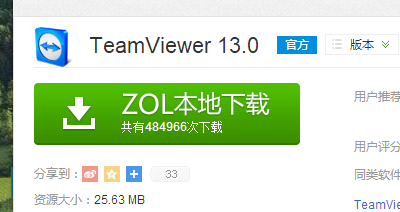
远程控制电脑图解1
解压后,进行这个文件压,找到TeamViewer.exe,双击打开
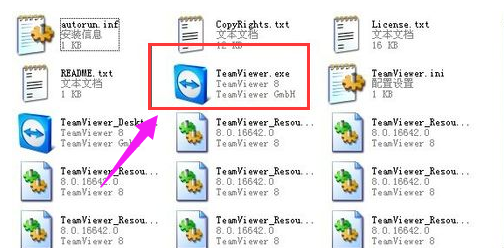
电脑电脑图解2
打开后,一个是ID,一个是密码,
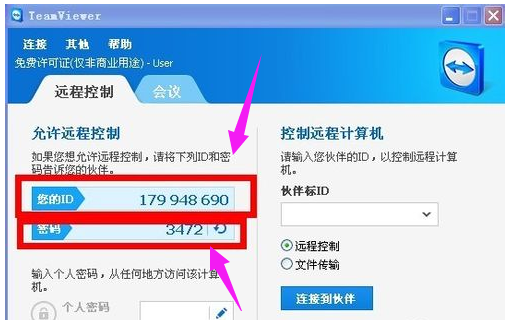
控制软件电脑图解3
在手机中下载 TeamViewer安卓版.
可以在电脑里搜索下,拍下二维码进入下载.也可以直接手机搜索下载

手机电脑图解4
手机中安装它后
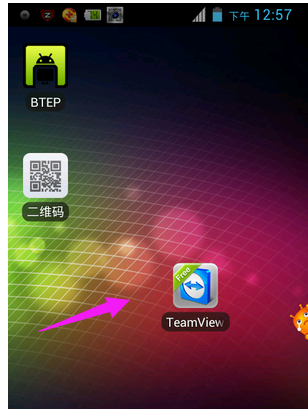
远程控制电脑图解5
打开TeamViewer,
输入刚刚在电脑打开时电脑里TeamViewer显示的ID,也就是本文的步骤4中第一个红框框里的ID
点远程连接
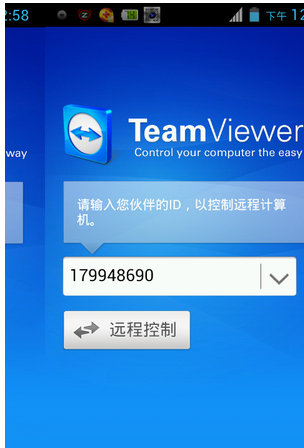
远程控制电脑图解6
输入密码(电脑密码)
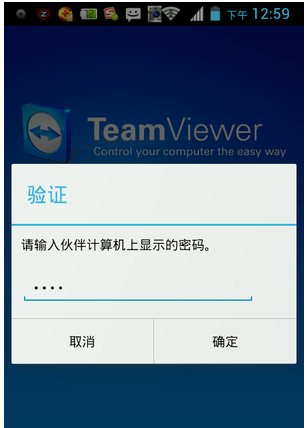
电脑电脑图解7
可以发现已经连接上去了,可以看到电脑屏幕了.
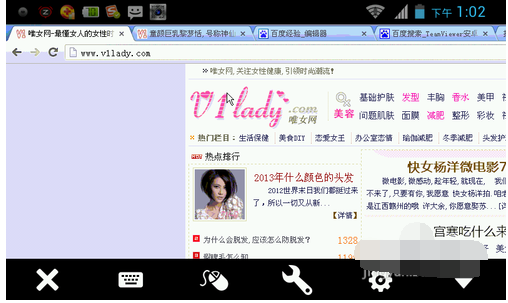
远程控制电脑图解8
还可以通过手机来关闭电脑,打开任务管理器

电脑电脑图解9
还可以通过他,让手机和电脑之间传输文件

远程控制电脑图解10
以上就是手机远程控制电脑的操作方法了。
Copyright ©2018-2023 www.958358.com 粤ICP备19111771号-7